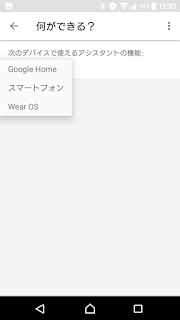中古で安く販売されていたのでハイブリッド3ウェイドライバーユニットを搭載したSonyの名イヤホン ”XBA-H3”を購入してみました。
以前に紹介しました下位もでるの”XBA-H2”も所有しているのですが、3ウェイの上位モデルはどの程度違うのか試してみたかったのです。
重低音好きの私はXBA-H2は大好きですが、一般的に低音が強すぎで高音が篭るとして賛否が別れるモデルでした。
XBA-H3で最初に聞いた印象は、高音が非常に綺麗にでているというものです。それでいて、低音もしっかり鳴らして来て、流石は上位モデルという感じです。
SHRE掛ができるコードも隠れた重要ポイントです。
XBA-H2はドラーバー部分が重くて耳から外れがちでしたが、H3はここもしっかり対策されています。
ロック系はXBA-H2、ボーカル・クラッシック系はXBA-H3と使い分けてみたいと思います。